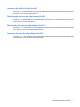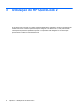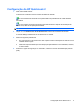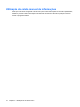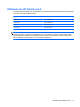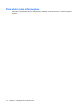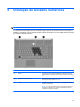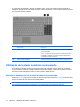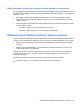Pointing Devices and Keyboard - Windows Vista
Configuração do HP QuickLook 2
1. Abra o Microsoft® Outlook.
O QuickLook 2 exibe dois ícones na barra de tarefas do Outlook:
O ícone Preferências do QuickLook 2 permite definir as preferências da coleta de dados
automática.
O ícone Captura do QuickLook permite iniciar manualmente a captura de informações do
QuickLook 2, além da recuperação automática.
NOTA: Para a maioria das tarefas, use o ícone Preferências do QuickLook 2.
2. Clique no ícone Preferências do HP QuickLook 2 na barra de ferramentas do Outlook.
A caixa de diálogo Preferências do HP QuickLook 2 é exibida.
3. Defina as seguintes preferências:
●
Em que momento o HP QuickLook 2 deve capturar e salvar informações do Outlook na sua
unidade de disco rígido
●
Quais são os tipos de dados que você deseja que sejam exibidos no seu calendário, contatos,
e-mail e tarefas
4. Selecione a opção de segurança, se necessário, e defina um número de identificação pessoal
(PIN).
Configuração do HP QuickLook 2 9